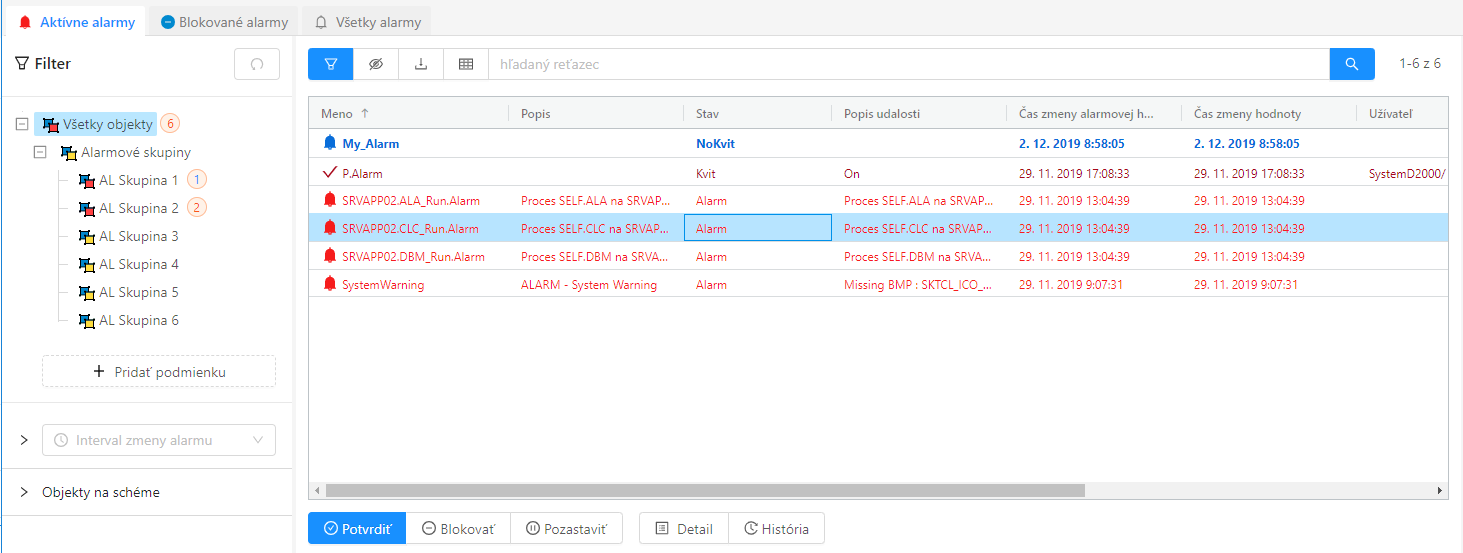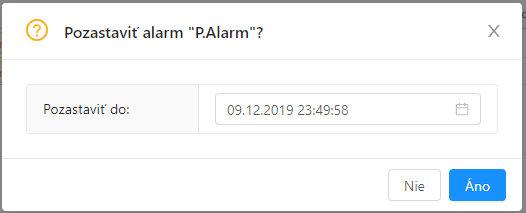...
Panel aktívnych alarmov, prvý alarm v tabuľke je neaktívny ale stále vyžadujúci potvrdenie, druhý je kvitovaný ale stále aktívny, zvyšné alarmy sú aktívne nekvitované.
Dialóg vyvolaný tlačidlom "Pozastaviť" pre pozastavenie vybraných alarmov do určitého času.
Okrem tlačidiel meniacich stav a alarmu sú v spodnej časti všetkých alarmových panelov prítomné tlačidlá "Detail" a "História". Tlačidlo "Detail" otvára v pravej časti detail vybraného alarmu s možnosťou zobraziť všetky schémy, na ktorých je objekt prislúchajúci k alarmu použitý. Tlačidlo "História" zobrazí samostatný dialóg monitorovania s prednastaveným filtrom práve toho objektu, ktorý je vybraný v tabuľke.
...
Funkcie tabuľkovej časti panelov
Kontextový panel tabuľky
Všetky alarmové panely s tabuľkou obsahujú spoločné funkcionality ktoré popíšeme v tejto kapitole. Nad tabuľkou sa nachádza panel s tlačidlami, vyhľadávacím polom a stránkovaním (v prípade ak je tabuľka nakonfigurovaná tak aby údaje stránkovala).
...
| Info |
|---|
Výnimku funkcionality vyhľadávacieho pola predstavuje panel "Všetky alarmy". V tomto paneli je možné vyhľadávať iba v mene objektu, prípadne v popise objektu pomocou kľučových slov "AND" alebo "OR" (napr. vyhľadávací reťazec: *MENO* AND *POPIS*). V tomto paneli je potrebné explicitne stlačiť tlačidlo vyhľadávania po zadaní reťazca. Dôvod prečo tento panel funguje inak ako ostatné je ten, že v tomto prípade nie sú všetky dáta načítané do tabuľky naraz, ale z kernela sa načitajú iba aktuálne zobrazené záznamy. Z tohto dôvodu filtrovanie záznamov na obsah zadaného reťazca realizuje kernel s obmedzenou funkcionalitou filtrovania v porovnaní s novým tabuľkovým komponentom. |
Práca s tabuľkou
Každá tabuľka umožňuje nasledovné funkcionality:
- presúvanie stĺpcov myšou spôsobom drag&drop
- pripnutie stĺpca k pravému alebo ľavému okraju